Microsofti mobiilirakenduste kasutamine sisselogimiseks
Applies To
Microsofti konto andmelaud Outlook Androidi jaoksAlates 2024. aasta jaanuarist hakkame iga kord, kui logite sisse oma Microsofti isiklikule kontole, pakkuma sisselogimise kinnitamise teatisi Outlooki androidi mobiilirakenduses.
Kui olete installinud ja logite sisse oma Microsofti isiklikule kontole, kuvatakse sisselogimistaotlused lukustuskuval või Outlooki androidi mobiilirakenduses. Saate ka ühekordsed pääsukoodid, mida saate teistesse sisselogimiskuvadesse kopeerida või kleepida.
Märkus.: See funktsioon antakse tulevaste kuude jooksul välja järk-järgult.
Outlook for Androidi mobiilirakenduse kasutamine sisselogimiseks
Vajate Rakendust Microsoft Outlook Androidi jaoks versioon 4.2405.0 või uuemat versiooni. Kui teil on uusim rakendus juba olemas, liikuge 3. juhise juurde.
-
Laadige alla ja installige Rakendus Microsoft Outlook Androidi jaoks.
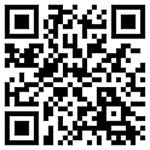
-
Logige sisse oma Microsofti kontoga.
-
Kui häälestamine on lõpule jõudnud, kuvatakse kinnitusteade, mis ütleb, et saate oma seadmesse sisselogimistaotlused.
Märkus.: Kui te ei näe sisselogimistaotlust või -teatist, kontrollige allolevaid teatisekriteeriume .
-
Pärast seda kuvatakse iga kord, kui logite oma Microsofti kontole sisse, viiba, milles palutakse teil oma telefoni kontrollida.
-
Kui teatis kuvatakse teie seadmes, valige jätkamiseks Keela või Kinnita .
-
Sisselogimise kinnitamiseks puudutage sisselogimiskuvale vastavat numbrit ja seejärel nuppu Kinnita.
Märkus.: Kõik sisselogimisviibad ei palu teil arvule vastata.
Korduma kippuvad küsimused
Märkus.: See funktsioon antakse tulevaste kuude jooksul välja järk-järgult.
Sisselogimisteatised kuvatakse rakenduses Outlook for Android ainult järgmistel juhtudel.
-
Teil on Microsoft Outlook Androidi jaoks versioon 4.2405.0 või uuem versioon.
-
Ja logite sisse Microsofti isikliku kontoga. Lugege, kuidas kasutada Outlooki mobiilirakendust töö- või koolikontoga sisselogimiseks.
Kui eemaldasite sisselogimiseks rakenduse Outlook for Android, saate selle uuesti lisada, tehes järgmist.
Outlooki mobiilirakendus
-
Valige Sätted , seejärel Kontod ja seejärel konto nimi.
-
Valige Konto ja seejärel Sisselogimistaotlused.
-
Lülitage sisse säte Luba sisselogimistaotlused.
Microsofti konto armatuurlaud
-
Logige sisse oma Microsofti konto armatuurlauale ja avage Turve > Täpsemad turbesuvandid.Logi sisse
-
Jaotises "Võimalused oma isiku tõendamiseks" valige Lisa uus sisselogimis- või kinnitamisviis.
-
Valige Kasuta rakendust ja seejärel Outlook.
-
Järgige ekraanil kuvatavaid viipasid.
Praegu toetatakse ainult rakendust Microsoft Outlook Androidi jaoks ja rakendust Microsoft Authenticator , kuid lähikuudel kavatseme lubada ka muid Microsofti rakendusi.
Ei, vabandust. Praegu on iOS-i jaoks saadaval ainult Microsoft Authenticator .
Kahjuks on see funktsioon mõeldud ainult mobiilirakendustele.
Sisselogimistaotlused saate keelata Outlooki mobiilisätetes või Microsofti konto armatuurlaual.
Näpunäide.: Vajaduse korral saate sisselogimisteatised alati uuesti lubada.
Outlooki mobiilirakendus
-
Valige Sätted , seejärel Kontod ja seejärel konto nimi.
-
Valige Konto ja seejärel Sisselogimistaotlused.
-
Lülitage välja säte Luba sisselogimistaotlused.
Microsofti konto armatuurlaud
-
Logige sisse oma Microsofti konto armatuurlauale ja avage Turve > Täpsemad turbesuvandid.Logi sisse
-
Otsige jaotisest Võimalused, kuidas tõestada, kes te olete" joont, millel on tekst Saada sisselogimisteatis ja teie seadme nimi.
-
Laiendage jaotist ja valige Eemalda.
Outlooki häälestamisel saate Microsofti konto meeskonnalt meilisõnumi, milles kinnitatakse Microsofti konto nime, rakenduse nime ja teie seadet.
Kui te seadet ei tunne, on võimalik, et keegi on eksikombel teie meiliaadressi lisanud või proovinud teie kontole juurde pääseda.
Konto turvalisuse tagamiseks tehke järgmist.
-
Ärge vastake ühelegi sisselogimisviibale ega -teatisele, mida te ei soovinud.
-
Kontrollige oma konto hiljutist tegevust.
-
Kui on sündmusi, mida te ei tunne, valige Konto turvamine.
Kui teile kuvatakse viip "Kas proovite sisse logida?", mida te ei taotlenud, võib põhjus olla järgmine.
-
Keegi proovib teie kontole juurde pääseda.
-
Keegi sisestas sisselogimisel kogemata vale telefoni/meiliaadressi.
-
Mõne aja eest küsitud viiba kohaletoimetamine hilines.
NB!: Valige Keela taotluste puhul, mida te ei algatanud. Kui keegi proovib teie kontole juurde pääseda ilma õige vastuse ja teie heakskiiduta, on teie konto turvaline.
Kui teil puudub ajutiselt juurdepääs Outlooki mobiilirakendusele, saate siiski kasutada mõnda muud autentimisviisi.
Kui olete telefoni kaotanud või välja vahetanud, peaksite Outlooki sisselogimiseks eemaldama.
-
Logige sisse oma Microsofti konto armatuurlauale ja avage Turve > Täpsemad turbesuvandid.Logi sisse
-
Otsige jaotisest Võimalused, kuidas tõestada, kes te olete" joont, millel on tekst Saada sisselogimisteatis ja teie seadme nimi.
-
Laiendage jaotist ja valige jaotises "Rakendus: Microsoft Outlook" käsk Eemalda.
Lisateave
Kinnituskoodi probleemide tõrkeotsing
Rakenduse Microsoft Authenticator kasutamine
Outlooki mobiilirakenduse abil saate sisse logida töö- või koolikontoga.










